Annonse
 Moderne Mac-tastaturer er utstyrt med en rekke ekstra funksjonstaster. Ved hjelp av disse kan du øyeblikkelig justere volumet, skjermens lysstyrke eller avspillingsmedia for kommandoer.
Moderne Mac-tastaturer er utstyrt med en rekke ekstra funksjonstaster. Ved hjelp av disse kan du øyeblikkelig justere volumet, skjermens lysstyrke eller avspillingsmedia for kommandoer.
Det er bare ett problem. Selv om de i hovedsak er kompatible med alle applikasjoner, som en ‘funksjon’, starter og begynner medieknappene automatisk å spille sanger fra iTunes. Selv når du bruker dem i et annet program.
Og det er absolutt ingen enkel måte å slå den av. De fleste kaller det en feil, men Apple kaller det en funksjon, og de ser ikke ut til å planlegge å gi ut en løsning for dette iTunes-problemet når som helst. I løpet av de siste årene har folk kommet med alle slags triks for å kunne bruke disse tastene riktig. Vi diskuterer flere av dem nedenfor - alt fra hurtigreparasjoner til totale løsninger.
Løsning én: Slett iTunes
HVA? Vi fortalte deg at vi skulle se noen ganske enkle arbeidsomganger. Vel, dette er omtrent så raskt som det blir. Hvis du sletter iTunes, vil du ikke bli plaget av at den lanseres i fremtiden. Denne løsningen er selvfølgelig bare relevant for mennesker
som ikke bruker iTunesi det hele tatt. Hvis du noen gang vil installere iTunes på nytt, kan du gjøre det last ned iTunes fra Apple-nettstedet gratis.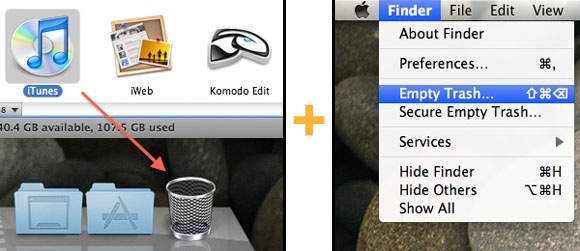
HVORDAN? Gå til applikasjonsmappen din ved å åpne Finder og velge Gå -> applikasjoner. Finn iTunes-applikasjonen og dra den til papirkurven. Til slutt velger du Finder -> Tom søppel... Dette vil slette iTunes helt fra datamaskinen din.
+ Fort og lett
+ Komplett løsning - ingen problemer
– Du kan ikke bruke iTunes i det hele tatt
Løsning to: Hold iTunes eller QuickTime inaktiv i bakgrunnen
HVA? Det er to andre situasjoner der iTunes ikke stjeler fokuset ditt. I det første scenariet er iTunes allerede åpent. I det andre er QuickTime Player. I utgangspunktet vil denne løsningen tillate deg å bruke mediefunksjonstastene uten avbrudd, men kan være CPU-intensiv. Av den grunn foretrekkes QuickTime-teknikken.
HVORDAN? Åpne QuickTime, men ingen video. Applikasjonen kjører i bakgrunnen og forhindrer iTunes i å plukke opp medias nøkkel-signalene.
Alternativt kan du også bruke iTunes, men husk å åpne iTunes-butikken før du skjuler eller minimerer applikasjonen. På den måten vil ingen sanger begynne å spille spontant.
+ Fort og lett
– CPU intensiv
– Må gjøres kontinuerlig, og igjen etter hver oppstart
Løsning tre: Ikke la iTunes starte med medietaster
HVA? Det er i utgangspunktet to ting vi skal gjøre. Først vil vi gi nytt navn til en viktig fil i iTunes-applikasjonspakken. På den måten kan iTunes ikke starte - ikke engang når mediefunksjonstastene prøver å gjøre det. For det andre lager vi et alternativ som kan kjøres vil lansere den endrede iTunes-filen.
HVORDAN? På tide å gjøre hendene skitne. Åpne terminalapplikasjonen fra Programmer -> Verktøy -> Terminal. Skriv inn koden nedenfor, eller bruk kopi-lim. Trykk enter etter hver linje. Du blir bedt om å få passordet til datamaskinen din etter den andre kommandoen.
cd /Applications/iTunes.app/Contents/MacOS
sudo mv iTunes iTunesX
sudo chmod uog + x iTunes
Lukk terminalen og åpne AppleScript Editor, også via Programmer -> Verktøy. Kopier og lim inn koden nedenfor.
fortell applikasjonen “Finder”
åpne dokumentfilen “iTunesX” i mappen “MacOS” i mappen “Innhold” i applikasjonsfilen “iTunes.app” i mappen “Applications” på oppstartsdisken
slutt fortelle
Å velge Fil -> Lagre som ... og endre filformatet til applikasjon. Kall den iTunesX og lagre den i applikasjonsmappen.
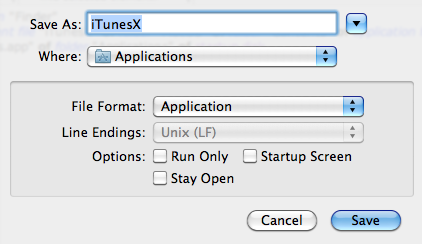
Denne kjørbare kan fortsatt starte iTunes for deg, og best av alt, kan du dra det til kaien. Å lansere iTunes på denne måten vil også åpne et terminalvindu i løpet av økten.
+ Komplett løsning - ingen problemer
– Relativt komplisert
– Starter terminalvindu med iTunes
Har du noen andre forslag til hvordan du takler dette problemet? Gi oss beskjed i kommentarfeltet nedenfor!
Jeg er en skribent og informatikkstudent fra Belgia. Du kan alltid gjøre meg en tjeneste med en god artikkelidee, bokanbefaling eller oppskriftside.